Webホスティング用に自宅で独自のサーバーを作成する方法
公開: 2022-05-04Mirza Mussawer
あなた自身のウェブサイトを作成することは爽快な経験です。 Mongo DB、Express.js、Angular、React、Nodeなどの多数のソフトウェアテクノロジーとフレームワークを学ぶことができます。 ホームサーバーでホストする場合は、Webホスティング用に自宅で独自のサーバーを作成する方法を知っておく必要があります。 そして、この投稿は、グリッチなしでそれを実現するために必要なすべてを提供します。
目次
- 1.CPU
- 2. GPU
- 3.RAM
- 4.HDDまたはSSD
- 5.マザーボード
- 6. OS
- 代替:Raspberry Pi 3
- 1.WAMPスタックのインストール
- 2.MySQLおよびHTMLファイルの設定
- 3.Webサイトのパブリックアクセスを有効にする
- 4.ドメイン名の設定
- 1.LAMPスタックのインストール
- 2.PHPのテスト
- 3.MySQLのテスト
- 4.phpMyAdminをインストールします
- 5.DNS構成
- 6.Apacheサーバーの構成
- ブログをホストするための私たちの#1の選択
- ホームサーバーを設定するにはどうすればよいですか?
- 自宅でサーバーを構築するのにどれくらいの費用がかかりますか?
- サーバーは大量の電力を使用しますか?
- サーバーを24時間年中無休で稼働させるのにどれくらいの費用がかかりますか?
- サーバーの大きさはどれくらいにする必要がありますか?
- サーバーの費用はいくらですか?
ホームサーバーの作成方法:必要なもの
(自宅で)サーバーを作成する方法を学ぶことは、必要なソフトウェアとハードウェアを組み立てることから始まります。 以下は、ホームサーバーを作成するために必要なものの正確で簡潔なリストです。
1.CPU
簡単なCore2Duoから始めて、物事を始めることができます。 ただし、大量のトラフィック(1,000人を超える訪問者)が予想される場合は、より優れたプロセッサを使用することをお勧めします。 これにより、処理能力が向上し、アップグレードのコストが削減されます。
ミッドレンジ仕様のウェブホスティングサーバーには、第5世代のi-5以降を使用することをお勧めします。 消費電力と熱出力を削減するために、モバイルプロセッサ(モデル番号とともにmで示される)を選択できます。 ただし、同じ処理能力は提供されません。
2. GPU
ほとんどの場合、ホームサーバーはGPUを必要としません。 サーバーはグラフィックを多用するアプリケーションをサポートするためにGPUを使用することに注意する必要があります。 一般的な例は、ゲームサーバーやフォトショップアプリケーションです。 これらと比較すると、自宅のWebサーバーは(ほとんどの場合)比較的シンプルで、GPUを必要としません。

ブログをホストするための私たちの#1の選択
チェックアウト時に適用される限定オファーの62%オフ
定期的
$6.95 /月
から始まる
$2.64 /月*
- 一部のプランでの1年間の無料ドメイン登録
- 無料のSSL証明書
- ドラッグアンドドロップのウェブサイトビルダー
- Eコマース対応
- 1クリックWordPressインストール

3.RAM
1GBから何でもかまいません。 Seagate、Corsair、Kingstonなど、いくつかの異なるブランドから選択できます。サーバーは24時間年中無休で稼働するため、MHzの低下を補うために、複数の低電力RAMスティック(モデルではLで示されます)を検討してください。 。
RAMのコストは近年大幅に下がっており、4GB以降の安価なスティックを簡単に見つけることができます。 RAMが高い同時ユーザーの場合、サーバーの応答時間ははるかに長くなります。
4.HDDまたはSSD
棚にほこりを集めている古い256GBのハードドライブを、初心者向けのビルドに接続できます。 ストレージは、ホームサーバーについて心配する必要がある最後のことの1つです。 一般的なファイル、Webサイトのソースコード、OSおよびWebサーバーの構成を保持します。
SSDを選択すると、読み取り/書き込み操作の高速化、検索、全体的なパフォーマンスの向上など、多くの利点が得られます。
5.マザーボード
サーバーは、物事を始めるために非常に基本的なマザーボードを本当に必要とします。 本当に重要なのは、ボトルネックがないことを確認することです。 たとえば、DDR4 2133 MHz RAMをインストールしたが、マザーボードスロットがサポートするのは最大でDDR31866MHzのものだけである場合があります。

同じことがプロセッサにも当てはまり、状況はさらに複雑になります。 一部のプロセッサは、ダイサイズとピンの違いにより、同じスロットに接続できない場合があります。 また、すべての部品を組み立てて、(自宅で)サーバーを自分で作成する方法も知っておく必要があります。
6. OS
最も人気のあるOSはUbuntuとWindowsです。 Linuxは信頼性が高く、安定していてオープンソースであるため、67%のサーバーがLinuxを使用しています。 これは、ライセンスされたソフトウェアから発生する運用コストが少ないことを意味します。
住宅所有者の場合、WAMPとLAMPの2つのスタックがあります。 両方のAMPは、Apacheサーバー、MySQLリレーショナルデータベース、およびPHPプログラミング言語の略です。 それぞれのWとLは、WindowsとLinuxを表します。
代替:Raspberry Pi 3
Raspberry Piは、単一のボードに統合されたリソースを備えた一連のミニコンピューティングボードです。 Raspberry Pi 3には、4×ARM Cortex-A53、1.2GHzプロセッサ、900 MHz 1GB LPDDR2 RAM、およびストレージ以外のすべてが付属しています。
外部ストレージをサポートする4xUSBポートを備えているため、非常に用途が広いです。 最大4GBのRAMを搭載したバージョンがいくつかありますが、RAMをアップグレードすることはできません。 そして、それはすべてわずか35ドルから始まります。これは、初心者にとって非常に合理的な選択になります。 また、独自のホームサーバーを作成するプロセス全体が簡単になります。
あなたはおそらくそれも好きでしょう:
- 最高のウェブホスト
これは、Webホスティング用に自宅で独自のサーバーを作成する方法です
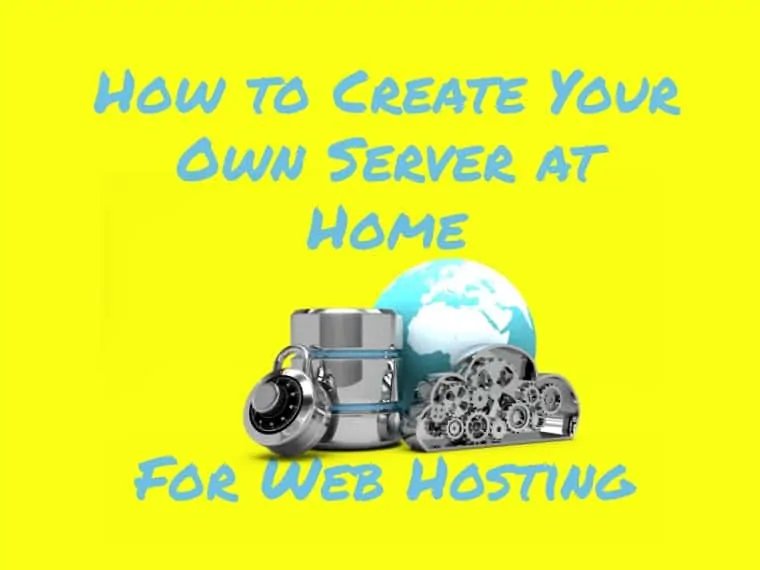
Webホスティング用に自宅で独自のサーバーを作成する方法を学ぶことは、実際にはあなたが思っているよりも簡単です。 複雑なプロセスには多くのコーディングが含まれていると誰もが考えていますが、これは不正確です。 これらの手順を使用すると、自宅でWebサーバーを作成するのはかなり簡単です。 このチュートリアルでは、WindowsサーバーとLinuxサーバーの両方のインストールについて説明しますので、どちらかを自由に使用してください。
WindowsのApacheサーバーでWebサイトをホストする方法
- WAMPスタックのインストール
- MySQLおよびHTMLファイルの設定
- Webサイトのパブリックアクセスを有効にする
- ドメイン名の設定
1.WAMPスタックのインストール
WAMPServerをインストールして、Webホスティング用に自宅で独自のサーバーを作成する方法の旅を始めることができます。 お使いのコンピュータはデフォルトでインターネット通信に80を使用しており、Skypeまたはその他のソフトウェアで使用されている可能性があります。 [設定]>[ツール]>[オプション]から、ポート443でSkypeを設定できます。
インストールが完了すると、デフォルトのディレクトリ(c:\ wamp \ www)が利用可能になります。 その中にさらにサブディレクトリを作成し、そこにHTMLファイルとPHPファイルを追加できます。 ローカルホストのURL(http:// localhost)を入力すると、WampServerダッシュボードに移動します。
2.MySQLおよびHTMLファイルの設定
テストとして、WampServerからwwwディレクトリにアクセスして新しいPHPファイルを作成します。 Webサイトテストという名前を付け、単純なHTMLタグを入力します。 PHPインストールの設定と詳細はhttp://localhost/info.phpリンクから確認することもできます。 phpMyAdminダッシュボードからデータベースにアクセスできます。
3.Webサイトのパブリックアクセスを有効にする
デフォルトのApacheサーバー設定を変更する必要があります。 これらは、セキュリティ上の理由から着信HTTP接続をブロックするように構成されています。 WampServerダッシュボードからhttpd.confファイルにアクセスし、Apacheを選択してから、ファイル自体を選択します。 あそこに、次の行があります。
注文拒否、許可
すべてから拒否
これらの行を次のように変更します。
注文許可、拒否
すべてから許可する
メニューの[すべてのサービスを再起動]オプションを選択して、WampServerを再起動します。 これは、設定を完全に有効にするために重要です。
静的IPを設定し、ポート転送を構成する必要がある場合、その部分も簡単です。 スタートメニューからコマンドプロンプトを開き、ipconfig/allと入力します。 これにより、IPアドレス、サブネットマスク、デフォルトゲートウェイ、およびDNSサーバーの値が提供されます。
[コントロールパネル]>[ネットワークとインターネット]>[ネットワークと共有センター]>[アダプター設定の変更]>[ローカルエリア接続]を開き、[プロパティ]をクリックします。 [インターネットプロトコルバージョン4(TCP / IPv4)]を選択し、[プロパティ]をクリックします。 「デフォルトゲートウェイ番号」フィールドに新しいIPアドレスを入力します(たとえば、192.168.1.23)。 他の3つの値をそのまま入力します。 次に、[OK]をクリックします。
ポートフォワーディングは、Webサーバーの作成方法を知っているのと同じくらい簡単です。 ブラウザを開き、デフォルトゲートウェイを入力します。 ログインしてルーターインターフェイスにアクセスし、[アプリケーションとゲーム]オプション、[詳細設定]、[ポート転送/ポートトリガー]、[NAT / QoS]、またはそれらに類似したものを選択します。 これ以降、すべてのルーターの基本レイアウトは同じになり、内部ポートと外部ポート、または開始ポートと終了ポートが必要になります。 プロトコルを選択し、以前に作成した静的IPアドレスを入力します。 enableという名前のオプションがある場合は、必ず確認してください。
4.ドメイン名の設定
まず、いくつかのファイルを変更します。 たとえば、hxxps://www.websitetest.comという名前のドメインがあり、DNSにIPアドレスが192.168.1.23のファイルがいくつかあります。 まず、WampServerダッシュボードからhttpd.configファイルを変更し、仮想ホストを追加します。 これらの行を探してコメントを外します。

#仮想ホスト
conf / extra/httpd-vhosts.confをインクルードします
次に、C:\ wamp \ bin \ apache \ Apache-version \ conf \ extra \の場所にファイルを手動で作成します(バージョン部分には現在のApacheバージョンが含まれます)。 メモ帳などのテキストエディタを開き、ドキュメントに次の行を追加します。
ServerAdmin[メール保護]
DocumentRoot“ c:\ wamp \ www”
ServerName mysite.local
ErrorLog「logs/websitetest.com.log」
CustomLog「logs/websitetest.com-access.log」共通
WampServerダッシュボードから[すべてのサービスを再起動]オプションを選択すると、変更が有効になります。 これで、WindowsでのWebホスティング用に自宅で独自のサーバーを作成する方法がわかりました。
独自のウェブホスティングサーバーLinuxを作成する方法
- LAMPスタックのインストール
- PHPのテスト
- MySQLのテスト
- phpMyAdminのインストール
- DNS構成
- Apacheサーバー構成
1.LAMPスタックのインストール
Webサーバーの構築を開始するには、LAMPスタックをインストールする必要があります。 ターミナルで次のコマンドを入力します。
sudo apt install apache2 mysql-server php libapache2-mod-php7.0
MySQLrootユーザーのパスワードを設定します。 Apacheで変更を有効にするには、次のように入力する必要があります。
sudo /etc/init.d/apache2 restart
2.PHPのテスト
Linuxで独自のウェブホスティングサーバーを作成する方法を知っていると、それをテストする必要があります。 テストPHPファイルを/var/ www / html /に追加します。これは、WebServerのルートディレクトリでもあります。 「websitetest」という名前を付けます。 次に、これをディレクトリに入力します。
sudo echo“”> /var/www/html/websitetest.php
ブラウザを開き、http://localhost/websitetest.phpと入力します。 これにより、PHPファイルが開きます。
3.MySQLのテスト
入る:
sudoサービスmysqlステータス
これにより、実行ステータスが返されます。 次のように入力して、サービスを再開できます。
sudo service mysql restart
また、システムとMySQLのバインドアドレスが同じであることを確認してください。 入る:
cat / etc / hosts | grep localhost
これにより、いくつかの値が返されます。その中にはIPアドレスが含まれます。 MYSQL構成ファイルとクロスチェックして、それらが同じであることを確認します。 一致しない場合は、一致するように変更してください。
4.phpMyAdminをインストールします
入る:
sudo apt-get install phpMyAdmin
これにより、phpMyAdminがインストールされます。 専用のデフォルトDBを作成するように求められたら、[はい]をクリックします。 ユーザー名とパスワードを設定し、変更を有効にするためにApacheサーバーを再起動します。 http:// localhost /phpmyadmin/からphpMyAdminにアクセスできます。
5.DNS構成
hxxp://www.websitetest.comなどのパーソナライズされたドメインを設定できます。 DNS設定を変更して、インターネットからの外部要求を許可するようにApache設定を変更します。 ドメイン名にIPアドレスに向けたレコードが含まれていることを確認してください。 DNSレコードは、サービスプロバイダーによって自動更新されます。
6.Apacheサーバーの構成
入る:
sudo a2dissite * default
これにより、Apache仮想ホストが無効になります。
入る:
cd / var / www / html
これは、デフォルトのストレージディレクトリに向けられます。 Webサイト用の新しいフォルダーを作成し、次のように入力してドメイン名を変更します。
sudo mkdir websitetest.com
作成したフォルダー内に4つのサブフォルダーを作成します。 次のコマンドを入力して、ブログ、ファイル、およびバックアップフォルダを作成します。
sudo mkdir -p websitetest.com/logs
sudo mkdir -p websitetest.com/public_html
sudo mkdir -p websitetest.com/backups
次のコマンドを入力して、新しい仮想ホストファイルを起動します。
sudo nano / etc / apache2 / sites-available / sudo mkdir -p.com.conf
この段階で、ドメイン名の最後に.confが付きます。 以下に示すコードを使用して、仮想ホストの構成を作成します。 ドメイン名「websitetest」をお好きな名前に変更してください。
ServerAdmin[メール保護]
Server_Name websitetest.com
Server_Aliaswww。 websitetest.com
Directory_Index index.html index.php(保存されたファイルのフォルダー)
Document_Root / var / www / html / websitetest.com/public_html(htmlまたはphpファイル名があります)
LogLevel警告
Custom_Log/var/www/html/websitetest.com/log/access.logの組み合わせ
変更を保存して、次のように入力します。
sudo a2ensite websitetest.com.conf
これにより、Apacheサーバーの再起動が促されます。 変更を有効にするために再起動します。 これで、LinuxでのWebホスティング用に自宅で独自のサーバーを作成する方法がわかりました。

ブログをホストするための私たちの#1の選択
チェックアウト時に適用される限定オファーの62%オフ
定期的
$6.95 /月
から始まる
$2.64 /月*
- 一部のプランでの1年間の無料ドメイン登録
- 無料のSSL証明書
- ドラッグアンドドロップのウェブサイトビルダー
- Eコマース対応
- 1クリックWordPressインストール
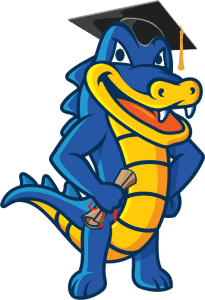
Webサーバーの作成方法:重要なポイント
- Webホスティング用に自宅で独自のサーバーを作成する方法を学ぶことは、一般的に考えられているほど複雑ではありません。
- 必要なハードウェアを入手してください。 古い部品はお気軽にリサイクルしてください。 純粋に教育目的でWebサーバーを作成する方法を研究している場合は、数十年前のハードウェアでも十分です。
- Raspberry Piは、ほとんどの場合、本当に良いオプションです。 サーバーをスタックしてさらに電力を供給することができます。
- LinuxとWindowsで独自のWebホスティングサーバーを作成する方法を理解することはそれほど違いはありません。 わずかな違いはありますが、同じ手順に従います。
- インターネットサービスプロバイダー(ISP)がホスティングアクティビティを許可していることを確認してください。
- 覚えておいてください:あなたは有料ホスティングに付属している多くの機能に妥協するでしょう。 サーバーの人気が高まった場合は、有料ホスティングサービスへの移行を検討してください。 わずか0.99ドルからで、すべてを大幅に合理化できます。 ただし、サーバーを適切に保守している限り、独自のサーバーを使用することもできます。
よくある質問
古いコンポーネントを再利用する場合、(自宅で)サーバーを作成するのにほとんど費用はかかりません。 コストは、ハードウェアとWebホスティングのコストに正比例します。 www.000webhost.com、infinityfree.net、sites.google.comをチェックして、それについてのアイデアを得ることができます。
関連記事:
- 最高の専用サーバーホスティング
- 中小企業のウェブホスティングレビュー
